来源:小编 更新:2025-01-24 20:42:33
用手机看
你有没有想过,给电脑换上全新的操作系统,就像给它换上了新衣裳,瞬间焕然一新呢?今天,就让我带你一起走进Windows 8.1系统的安装之旅,让你轻松掌握这个技能,成为电脑达人!

在开始这场安装大作战之前,我们得先准备好一些“武器”。这里,你需要:
1. 一个大于500M的U盘,最好是8G以上的,这样空间更充裕。
2. 一份Windows 8.1原版系统镜像文件,这可是安装系统的关键。
3. 一个PE系统工具,比如老毛桃或者大白菜,它能帮你制作启动U盘。
4. 如果你是从光盘安装,当然还需要一张Windows 8.1的光盘。
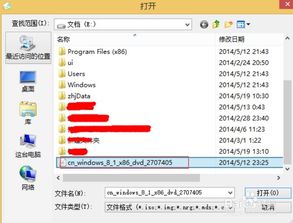
1. 首先,将U盘插入电脑,确保它没有被格式化,否则里面的数据会丢失哦。
2. 下载并安装PE系统工具,比如老毛桃或者大白菜。
3. 打开软件,选择“制作启动U盘”功能。
4. 按照提示,选择你的U盘,然后开始制作。这个过程可能需要几分钟,耐心等待吧。

1. 插入制作好的启动U盘,重启电脑。
2. 进入BIOS设置,将启动顺序设置为从U盘启动。
3. 重启电脑,电脑会从U盘启动,进入PE系统。
4. 在PE系统中,找到Windows 8.1系统镜像文件,双击它。
5. 按照提示,开始安装Windows 8.1系统。
1. 安装过程中,电脑可能会重启几次,这是正常的。
2. 安装完成后,拔出U盘,电脑会自动重启。
3. 进入BIOS设置,将启动顺序改回从硬盘启动。
1. 安装完成后,电脑可能会出现一些设备没有驱动的情况。
2. 下载并安装驱动精灵,它会自动检测并安装缺少的驱动。
3. 如果有特定的硬件需要安装驱动,可以到官方网站下载。
通过以上步骤,你就可以轻松地将Windows 8.1系统安装到你的电脑上了。这个过程虽然需要一些耐心,但只要按照步骤来,相信你一定可以成功。现在,就让我们一起享受Windows 8.1带来的全新体验吧!